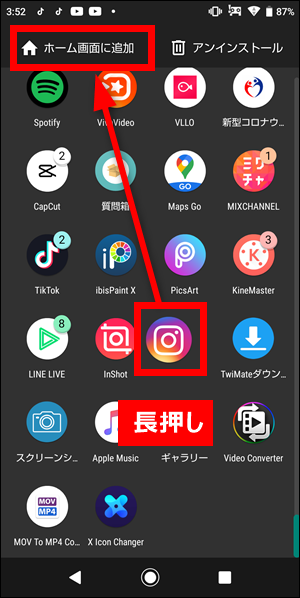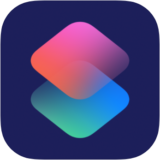Androidスマホのアイコンを好きな写真に変更する方法を紹介します。
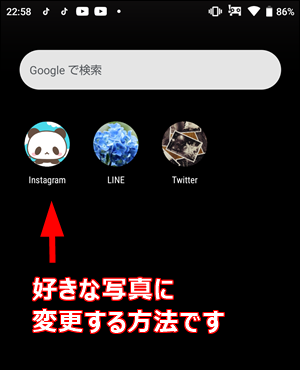
Androidスマホのアイコンの変更方法
手順①:アプリのインストール
「X Icon Changer(
![]()
)」という無料アプリをインストールしてください。以下のボタンからPlayストアに飛べます。
>> X Icon Changerのダウンロードはこちらから
手順②:アイコンの変更
ホーム画面の何もない場所を長押しします。
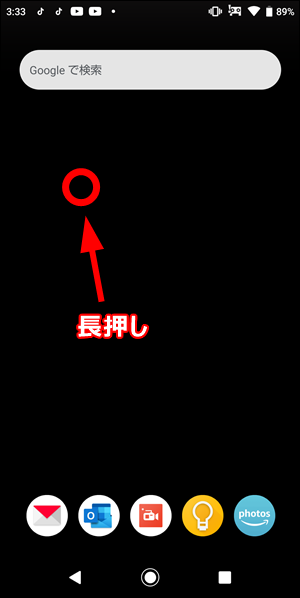
「ウィジェット」をタップします。
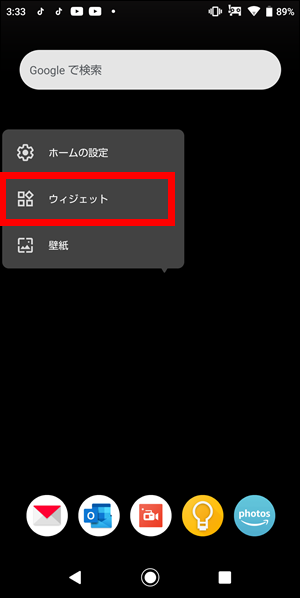
X Icon Changerのウィジェットを長押しします。
![]()
長押しすると動かせるようになるので、ホーム画面の好きな場所で離します。
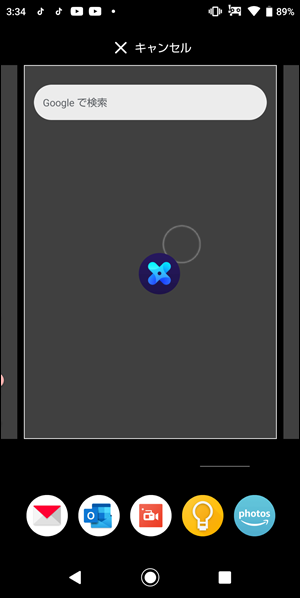
X Icon Changerが自動で起動するので、アイコンを変更したいアプリ(今回はインスタ)を選択します。
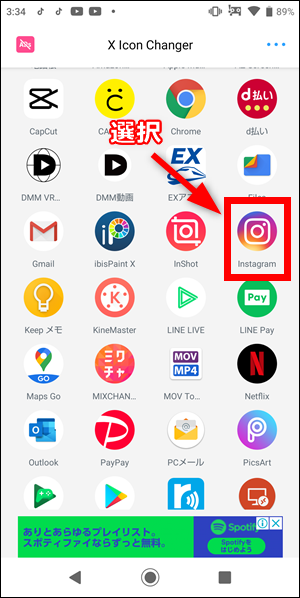
「Photo」をタップします。
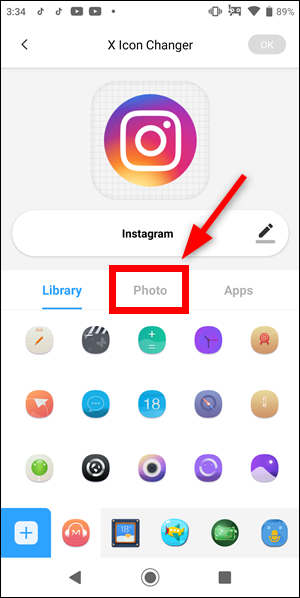
「Gallery」をタップします。
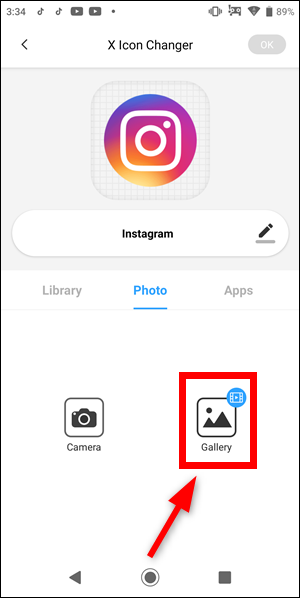
「Watch」をタップします。
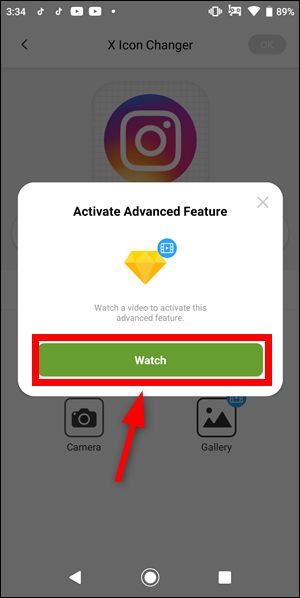
広告動画を閉じてください
初回だけ広告動画が出るので、見終わってから「×」「閉じる」をタップして閉じてください。
広告を閉じたらもう一度「Gallery」をタップします。
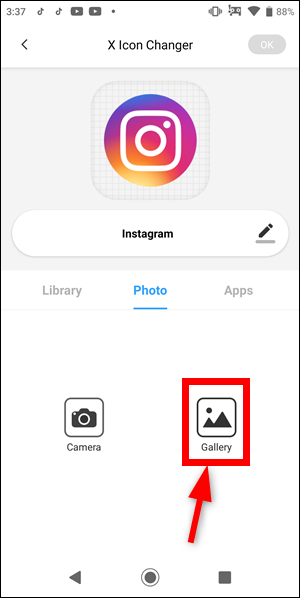
アイコンに使いたい写真を選択します。
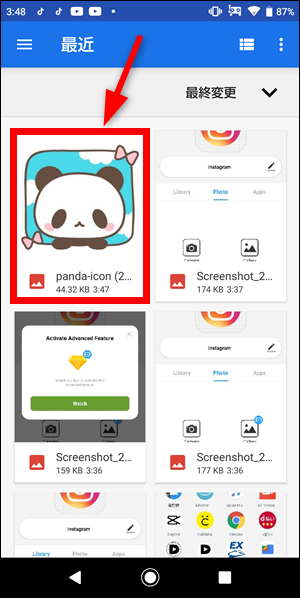
アイコンの形を選びます。
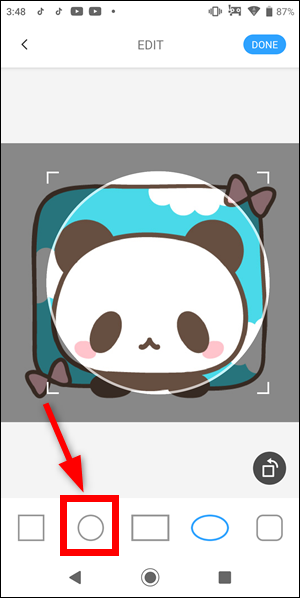
「DONE」をタップします。

「OK」をタップします。
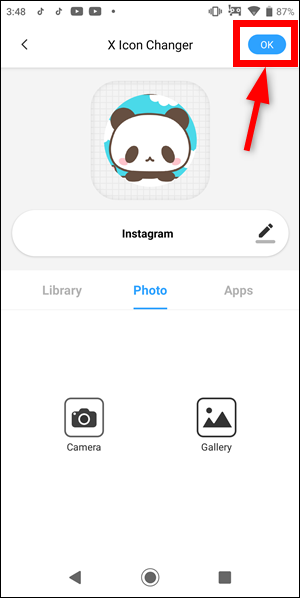
「Put the New Icon to Desktop」をタップすれば完了です。
![]()
ホーム画面に変更されたアイコンが作成されます。(※正確には元のアプリへのショートカットアイコンです)
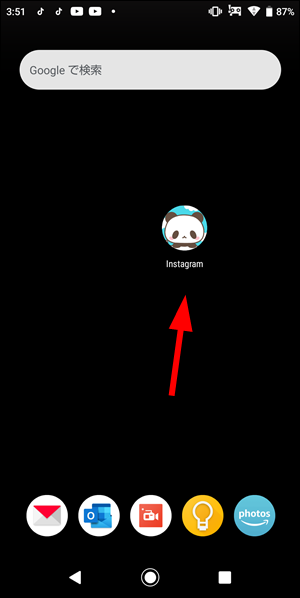
アイコンを元に戻す方法
元に戻したいアイコンを長押しします。
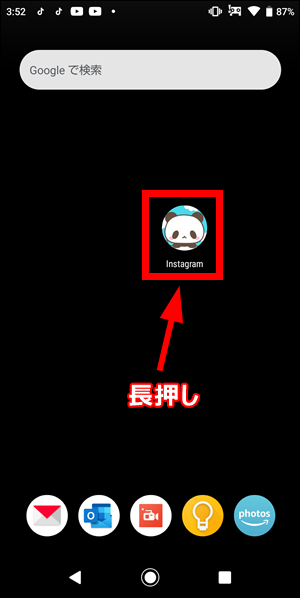
そのまま「削除」まで移動してこのアイコンは削除してください。
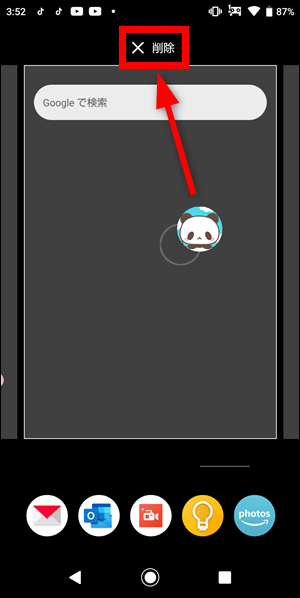
画面の一番下から上に向かってスワイプしてアプリ一覧画面を出します。
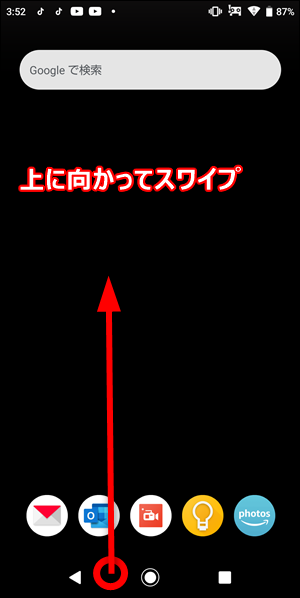
アプリ本体があるので、長押ししてから「ホーム画面に追加」まで移動すれば元に戻せます。